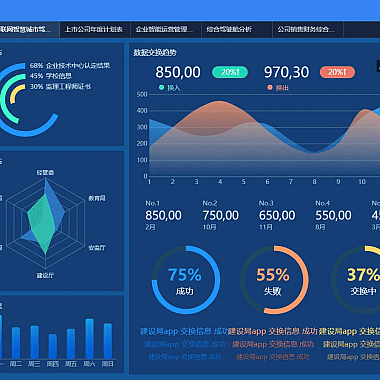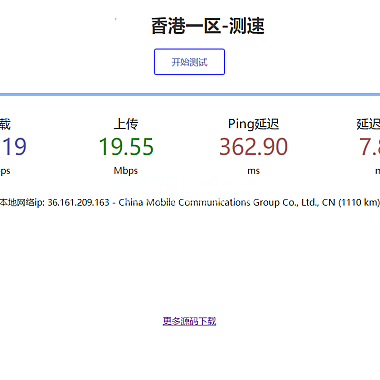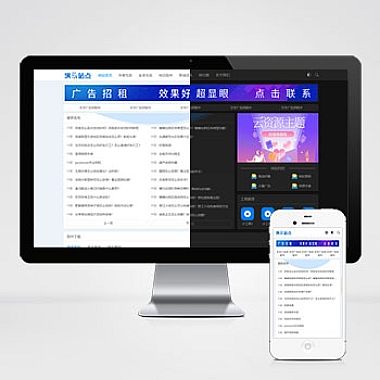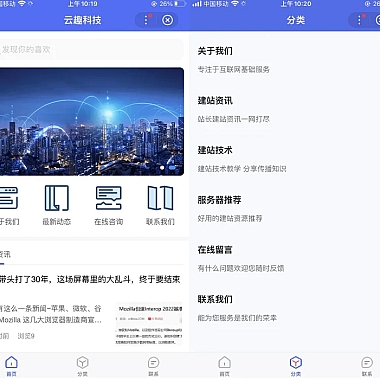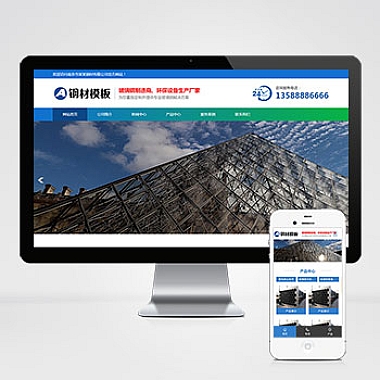ubuntu设置ip地址,Ubuntu IP地址设置指南
在Ubuntu操作系统中,设置IP地址是一个非常重要的步骤。IP地址是计算机在网络中的身份标识,它允许计算机之间进行通信和数据传输。为您提供一个简单而详细的Ubuntu IP地址设置指南,帮助您轻松完成这一任务。
我们需要打开终端。在Ubuntu中,终端是一个强大的工具,可以让我们通过命令行来完成各种任务。您可以通过按下Ctrl+Alt+T键来打开终端。
接下来,我们需要查看当前的网络连接情况。在终端中,输入以下命令:
```shell
ifconfig
这个命令将显示您的网络接口及其当前的IP地址、子网掩码和其他相关信息。请注意,您可能需要管理员权限才能执行此命令。
现在,我们可以开始设置IP地址了。在终端中,输入以下命令:
```shell
sudo nano /etc/network/interfaces
这个命令将打开一个文本编辑器,显示网络接口的配置文件。在文件中,您将看到一些已经存在的配置信息,如下所示:
```shell
# The loopback network interface
auto lo
iface lo inet loopback
# The primary network interface
auto eth0
iface eth0 inet dhcp
接下来,我们将修改这些配置信息以设置静态IP地址。找到以“iface eth0”开头的行,并将其修改为以下内容:
```shell
iface eth0 inet static
然后,在此行下方添加以下几行,用于指定IP地址、子网掩码、网关和DNS服务器:
```shell
address 192.168.1.100
netmask 255.255.255.0
gateway 192.168.1.1
dns-nameservers 8.8.8.8 8.8.4.4
在这个例子中,我们将IP地址设置为192.168.1.100,子网掩码设置为255.255.255.0,网关设置为192.168.1.1,DNS服务器设置为Google的公共DNS服务器。
完成后,按下Ctrl+X键,然后按下Y键保存修改。
我们需要重新启动网络服务以使更改生效。在终端中,输入以下命令:
```shell
sudo service networking restart
这个命令将重新启动网络服务,并应用我们刚刚进行的更改。
恭喜!您已成功设置了Ubuntu的IP地址。现在,您可以重新启动计算机或者使用以下命令来激活新的IP地址:
```shell
sudo ifdown eth0 && sudo ifup eth0
```
通过这个简单而详细的Ubuntu IP地址设置指南,您可以轻松地设置IP地址,让您的计算机在网络中正常工作。请记住,正确的IP地址设置是确保计算机与其他设备正常通信的关键。